Рекламное объявление
 Мы рассмотрели советы и хитрости в Photoshop, о которых вы должны знать, но в этом Photoshop мы собираемся углубиться в так называемые стили слоя и эффекты, такие как тени, скосы, цветовые наложения и текстуры; используется почти во всем графическом дизайне. Например, многие графические объявления, размещаемые в MUO, используют стили слоев. Эта это пример.
Мы рассмотрели советы и хитрости в Photoshop, о которых вы должны знать, но в этом Photoshop мы собираемся углубиться в так называемые стили слоя и эффекты, такие как тени, скосы, цветовые наложения и текстуры; используется почти во всем графическом дизайне. Например, многие графические объявления, размещаемые в MUO, используют стили слоев. Эта это пример.
Если вы новичок в Photoshop, вы можете легко узнать о том, как добавить эти специальные эффекты, используя любую последнюю версию Photoshop CS или Photoshop Elements. Представляя это руководство по слоям в Photoshop, я предполагаю, что вы знаете о слои и как работать с текстом Как использовать панель персонажей в фотошопе Подробнее в фотошопе. Мы красиво объяснили слои в фиктивных терминах Руководство идиота по фотошопу Изучите редактирование фотографий в Photoshop: ознакомьтесь с основами за 1 часPhotoshop - пугающая программа, но всего за один час вы можете освоить все основы. Возьмите фотографию, которую хотите отредактировать, и начнем! Подробнее .
Сначала давайте изучим действительно простое использование стилей слоя, сосредоточив внимание на том, что называется инсульты. Например, если вы хотите быстро добавить прямоугольную рамку к фотографии, один из способов сделать это - использовать стиль обводки.

Открыв изображение в Photoshop, перейдите в меню Photoshop и выберите «Слой»> «Стиль слоя», а затем в раскрывающемся меню выберите «Обводка».
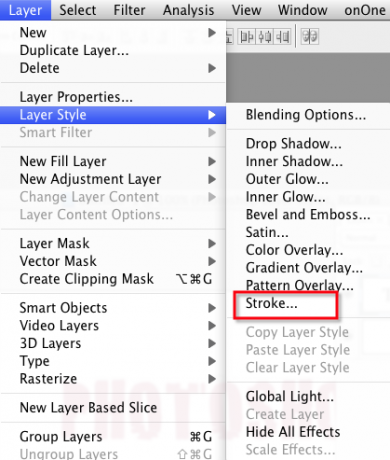
После того, как откроется диалоговое окно, вы должны сразу увидеть границу / обводку, добавленную к вашему изображению. Если обводка не появляется, измените положение кнопки с за пределами в внутри.

Как видите, в этом же диалоговом окне вы можете изменить цвет и размер обводки в соответствии со своими потребностями.
Стили и заголовки слоев
Эффекты стиля слоя также часто используются с текстом в графическом дизайне. Давайте посмотрим, как создавать такие эффекты:

Откройте пустой документ в Photoshop и введите текст. Для этого конкретного упражнения лучше всего использовать жирный шрифт. В этом примере я использую стиль шрифта Cracked.
Выберите слой текста, который вы ввели, и перейдите в «Слой»> «Стили слоя»> «Тень».
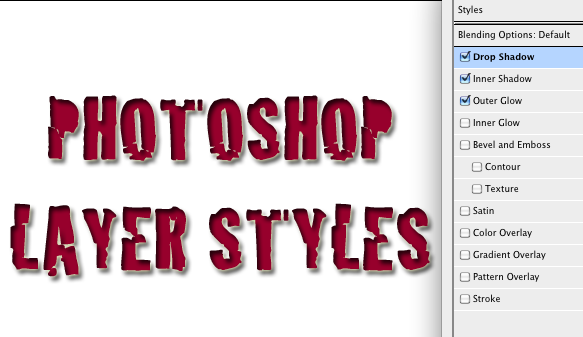
Как и в последнем примере, появится диалоговое окно. Здесь вы можете поиграть с различными стилями, включая скосы, тени, эффекты свечения. Просто установите флажки, чтобы добавить эффекты.
Когда вы выбираете конкретный стиль, вы можете, как показано в приведенном выше примере, выполнить все типы настроек с точки зрения цвета, а также направления, непрозрачности, размера и расстояния теней. Нажмите Okay, чтобы применить эффект (ы).
Когда эффект настроен так, как вы хотите, вы даже можете скопировать и вставить стиль в другой слой, не открывая заново окно Стиль слоя.

Сначала выберите слой текста со стилем слоя, который вы только что создали. Щелкните правой кнопкой мыши или удерживайте нажатой клавишу «Control» на этом слое и выберите Копировать стиль слоя в выпадающем меню.
Затем щелкните правой кнопкой мыши или удерживая клавишу Control на новом слое текста и выберите Paste Style в выпадающем меню.
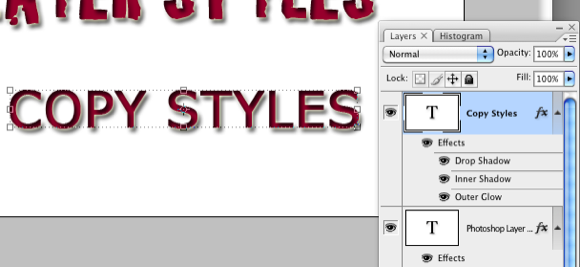
Использование стилей слоя может быть очень увлекательным и может легко украшать тексты и другие элементы в дизайн-проектах. Для примеров практического использования стилей слоя и подобных элементов графического дизайна, проверьте Как создать логотип с помощью пользовательских фигур в Photoshop Как создать логотип с помощью пользовательских фигур в фотошопе Подробнее и Как создать простой логотип блога в фотошопе Как создать простой логотип блога в фотошопе Подробнее .
Дайте нам знать, как этот учебник работает для вас.
Бакари - независимый писатель и фотограф. Он давний пользователь Mac, фанат джазовой музыки и семьянин.